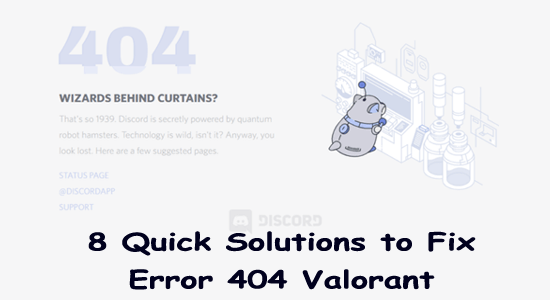
Chyba 404 Valorant znamená, že sa vyskytol problém s pripojením medzi vašou hrou a aplikáciou Discord, keď nemôže inicializovať Riot Vanguard . Riot Vanguard je zodpovedný za monitorovanie a ochranu hry pred podvodníkmi, hackermi a inými škodlivými hráčmi, a keď sa nepodarí správne inicializovať, môže to viesť k chybe 404 Valorant.
Táto chyba môže byť spôsobená aj zastaranými alebo poškodenými grafickými ovládačmi, chýbajúcim alebo poškodeným súborom hry alebo nekompatibilitou s iným softvérom. Môže to viesť k množstvu problémov vrátane oneskoreného spustenia hry, oneskorenia hry a ďalších.
V tomto blogu preskúmame možné riešenia na vyriešenie chyby.
Ak chcete opraviť poškodené systémové súbory Windows a optimalizovať výkon počítača, odporúčame pokročilú opravu systému:
Tento softvér je vašim jediným riešením na opravu chýb systému Windows, ochranu pred škodlivým softvérom, čistenie nevyžiadanej pošty a optimalizáciu vášho počítača na maximálny výkon v 3 jednoduchých krokoch:
- na Trustpilot hodnotené ako Výborná .
- Kliknite na Install & Scan Now , ak chcete nainštalovať a skenovať problémy spôsobujúce problémy s počítačom.
- Potom kliknite na Kliknite sem a opravte všetky problémy teraz, aby ste svoj počítač efektívne opravili, vyčistili, ochránili a optimalizovali.
Ako opraviť chybu 404 Valorant?
Discord error 404 Valorant je jednou z najčastejších chýb, s ktorými sa hráči stretávajú. Našťastie sa to dá ľahko opraviť. Prvým krokom je uistiť sa, že vaša hra a softvér Discord sú aktuálne . Ak problém pretrváva, postupujte podľa nižšie uvedených riešení.
Obsah
Prepnúť
Riešenie 1: Overte stav Discord
Kontrola stavu servera môže pomôcť identifikovať potenciálne problémy a pomôcť ich vyriešiť. Okrem toho môže pomôcť zabrániť tomu, aby sa v budúcnosti vyskytol rovnaký problém. Pravidelné kontroly stavu servera môžu pomôcť zabezpečiť hladký herný zážitok pre všetkých hráčov.
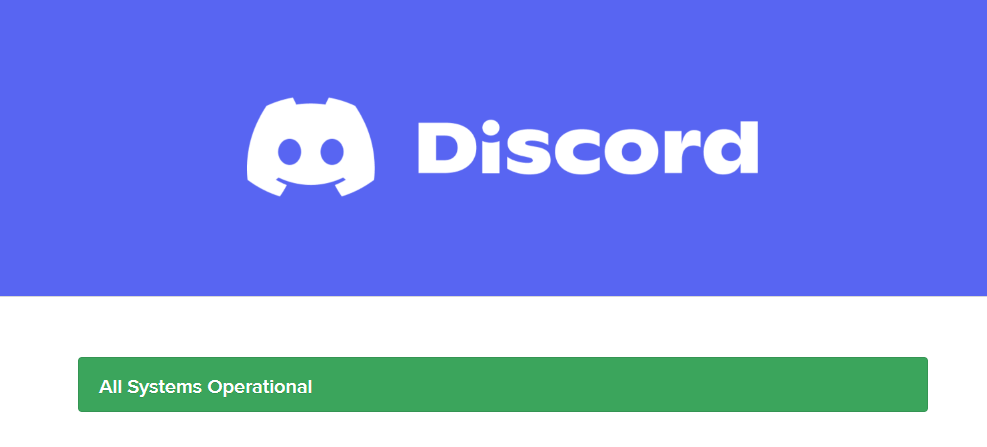
- Ak je Discord server mimo prevádzky alebo prebieha údržba, počkajte, kým server začne normálne fungovať. Ak zistíte, že server funguje správne, prejdite na ďalšie riešenie.
Riešenie 2: V Discord vypnite prekrytie hry
The Game Overlay in Discord je funkcia, ktorá používateľom umožňuje počas hrania hry sledovať priebeh hry a štatistiky v reálnom čase. Táto funkcia však môže niekedy spôsobiť chyby, ako je chyba 404 vo Valorant. Táto chyba je vo všeobecnosti spôsobená prekrytím hry, ktoré zasahuje do normálneho fungovania hry. Na opravu tejto chyby je potrebné vypnúť Discord Overlay .
- Prejdite na Discord
- Potom kliknite na ikonu ozubeného kolieska na domovskej obrazovke Discord, čím otvoríte používateľské nastavenia na platforme.
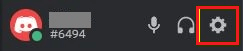
- Prejdite nadol na ľavej obrazovke, prejdite nadol na položku Nastavenia aplikácie a klepnite na ňu.
- Potom kliknite na Prekrytie podľa obrázka.
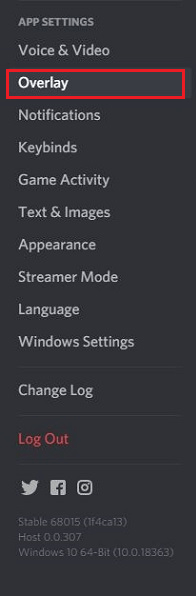
- Potom vypnite možnosť Povoliť prekrytie v hre. Ak ste ho zakázali, toto nastavenie bude sivé.
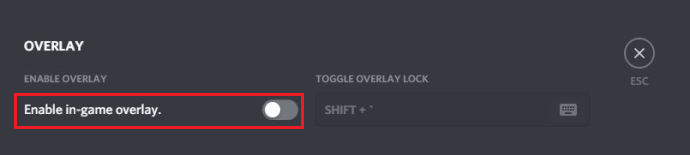
Riešenie 3: Opravte poškodené súbory
Poškodené systémové súbory systému Windows sú v konflikte so súbormi hry a zastavujú správne fungovanie hry. Preto sa odporúča oprava poškodených súborov na vyriešenie chyby 404.
- Kliknite na kláves Windows a do vyhľadávacieho poľa zadajte cmd a kliknite pravým tlačidlom myši na príkazový riadok.
- Teraz vyberte z ponuky možnosť Spustiť ako správca a otvorte príkazový riadok s právami správcu.
- Potom zadajte nasledujúci príkaz do nového riadku a kliknite na kláves Enter na klávesnici.
sfc /scannow
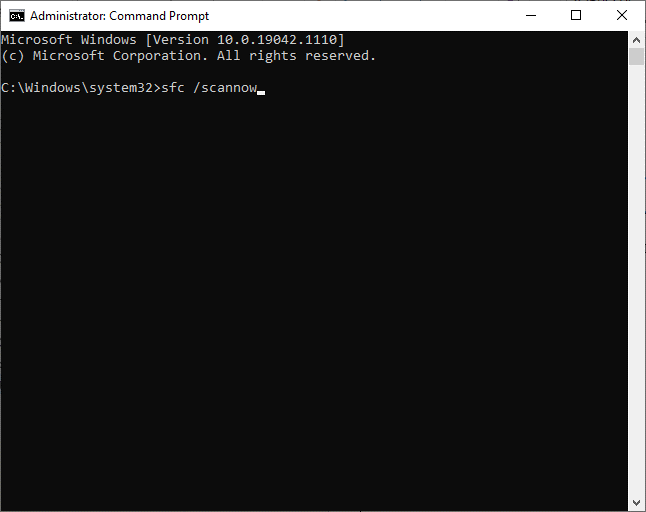
- Uistite sa, že ste dostali správu Overenie 100 % dokončené , a ak uvidíte túto správu, skontrolujte, či je chyba 404 už vyriešená.
- Ak sa však zobrazí tento chybový kód, reštartujte počítač, znova otvorte príkazový riadok ako správca a vykonajte nasledujúce príkazy.
- dism.exe /Online /cleanup-image /scanhealth
- dism.exe /Online /cleanup-image /startcomponentcleanup
- dism.exe /Online /cleanup-image /restorehealth
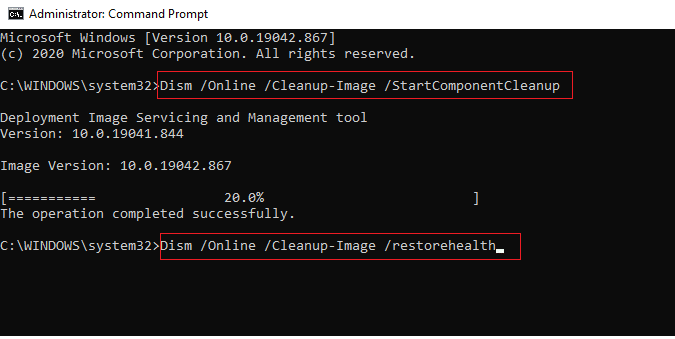
- Počkajte, kým sa príkazy nevykonajú, a reštartujte systém.
Riešenie 4: Aktualizujte ovládač GPU
Zastarané ovládače môžu spôsobiť problémy s výkonom, viesť k problémom s kompatibilitou s herným motorom Valorant alebo spôsobiť rôzne problémy vrátane toho, o ktorý ide. Aktualizácia ovládačov GPU tiež pomôže opraviť všetky chyby, zlepšiť výkon a zabezpečiť hladký chod hry.
Pri aktualizácii ovládača grafiky v počítači postupujte podľa týchto pokynov.
- Stlačte kláves Windows + X a otvorte Správcu zariadení a spustite ho.
- Dvakrát kliknite na adaptér zariadenia, skontrolujte, či nejaké ovládače nepotrebujú aktualizácie, a poznačte si ich.
- Potom prejdite na webovú stránku výrobcu a stiahnite si ovládač, ktorý vyhovuje špecifikáciám vášho systému.
- Súbory .exe sa stiahnu do vášho počítača. Spustite súbory dvojitým kliknutím na ne, čím nainštalujete ovládače.
Okrem toho môžete ovládač aktualizovať aj pomocou nástroja Driver Updater . Nástroj Driver Updater automaticky rozpozná zastarané, chýbajúce ovládače a ihneď stiahne a nainštaluje správne verzie ovládačov.
Riešenie 5: Vymažte vyrovnávaciu pamäť disku
Vyrovnávacia pamäť Discord ukladá informácie a údaje súvisiace s aplikáciou a jej nastaveniami. Keď sa v Valorant vyskytne chyba 404, je možné, že údaje uložené vo vyrovnávacej pamäti Discord sú poškodené alebo zastarané. Vymazanie vyrovnávacej pamäte môže pomôcť odstrániť všetky poškodené údaje, ktoré spôsobujú chybu, a zabezpečiť, aby bola aplikácia aktuálna s najnovšou verziou.
- Zatvorte aplikáciu Discord a všetky jej procesy na pozadí.
- Potom kliknite na tlačidlo Štart a zadajte %appdata% . Teraz kliknite na Otvoriť .

- Vyhľadajte a kliknite pravým tlačidlom myši na priečinok Discord a klepnutím na možnosť Odstrániť ich vymažte.
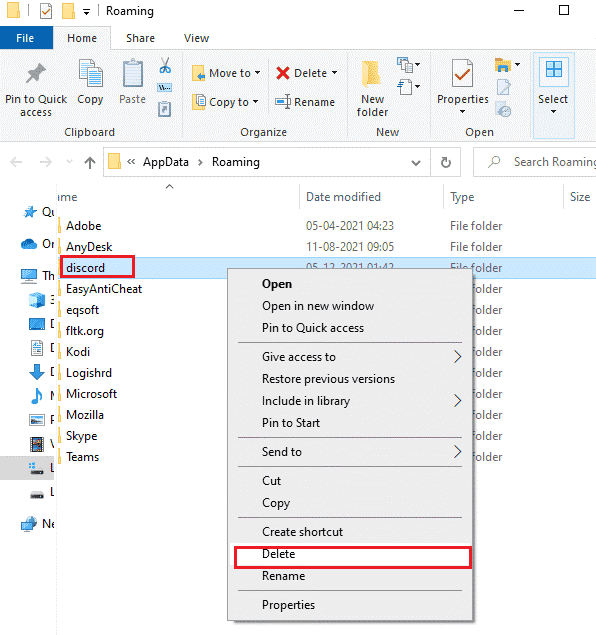
- Potom stlačte kláves Windows a zadajte % localappdata%.
- Potom ho spustite stlačením možnosti Otvoriť .

- Nájdite priečinok Discord a odstráňte ho zo systému. Po dokončení reštartujte počítač.
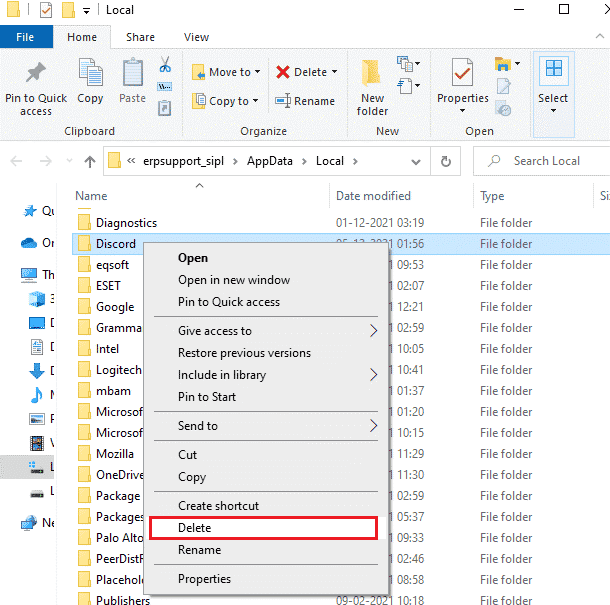
Prečítajte si tiež: 9 opráv pre problém s rýchlym nepripájaním nesúladu
Riešenie 6: Zakážte ochranu brány firewall
Ochrana brány firewall blokuje pripojenie určitých webových stránok a aplikácií na internet, čo môže spoločnosti Valorant brániť v prístupe k zdrojom, ktoré potrebuje. Chyba 404 znamená, že požadovaná stránka alebo zdroj nie je dostupný a deaktivácia brány firewall by mohla umožniť spoločnosti Valorant prístup k zdrojom, ktoré potrebuje, a opraviť chybu.
- Prejdite na Ovládací panel a klepnite na Systém a zabezpečenie .
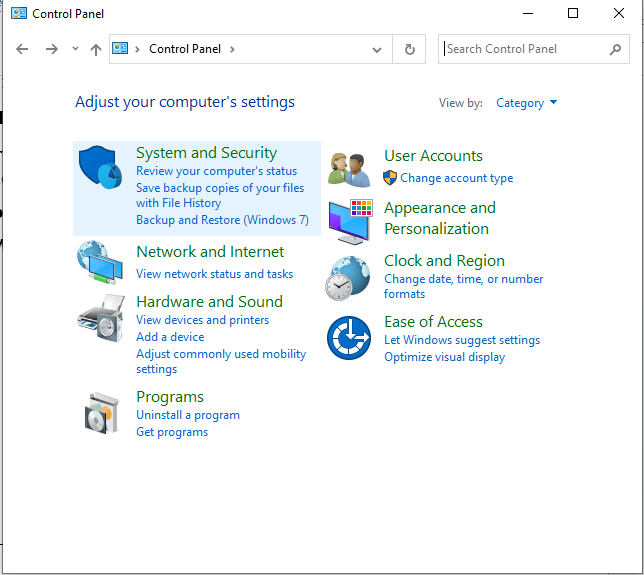
- Teraz klepnite na Windows Defender Firewall .
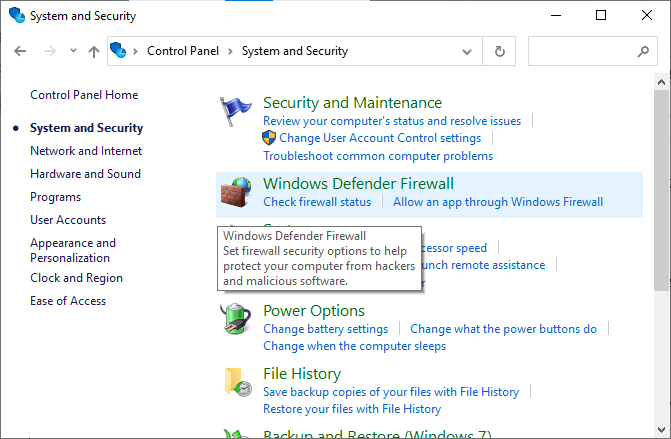
- Ďalej kliknite na Zapnúť alebo vypnúť bránu Windows Defender Firewall podľa obrázka.
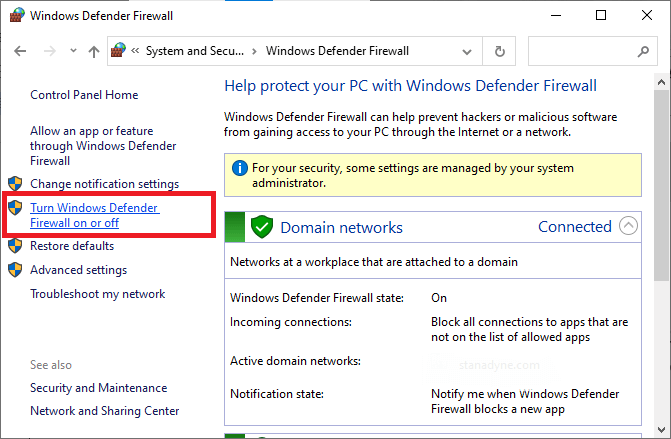
- Začiarknite políčka Vypnúť bránu Windows Defender Firewall (neodporúča sa) vo všetkých ponukách.
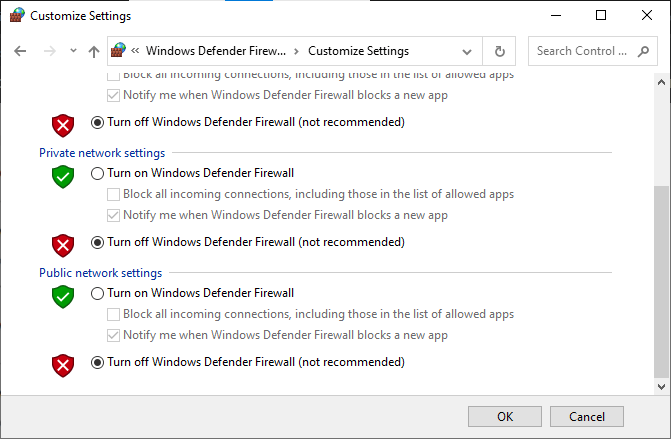
Riešenie 7: Preinštalujte Discord
Preinštalovaním Discordu sa obnoví knižnica a umožní Valorantovi prístup k potrebným súborom na spustenie hry a vyriešenie chyby Valorant 404. Preinštalovanie Discordu môže navyše umožniť použitie najnovších aktualizácií hry, čím sa zabezpečí, že hra beží na najnovšej verzii s príslušnými opravami chýb.
Pri preinštalovaní programu Discord na počítači so systémom Windows postupujte podľa týchto pokynov.
- Súčasným kliknutím na klávesy Windows + I spustíte nastavenia systému Windows .
- Potom stlačte Apps
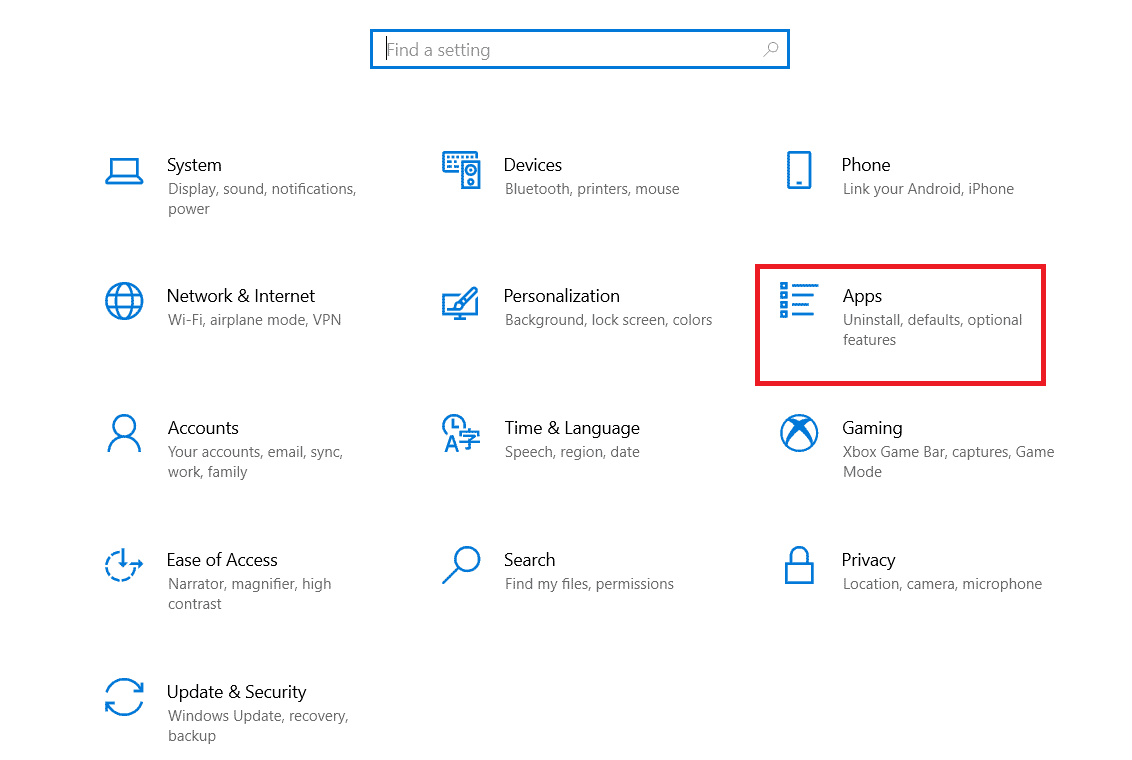
- Potom nájdite aplikáciu Discord a vyberte ju.
- Teraz kliknite na tlačidlo Odinštalovať .
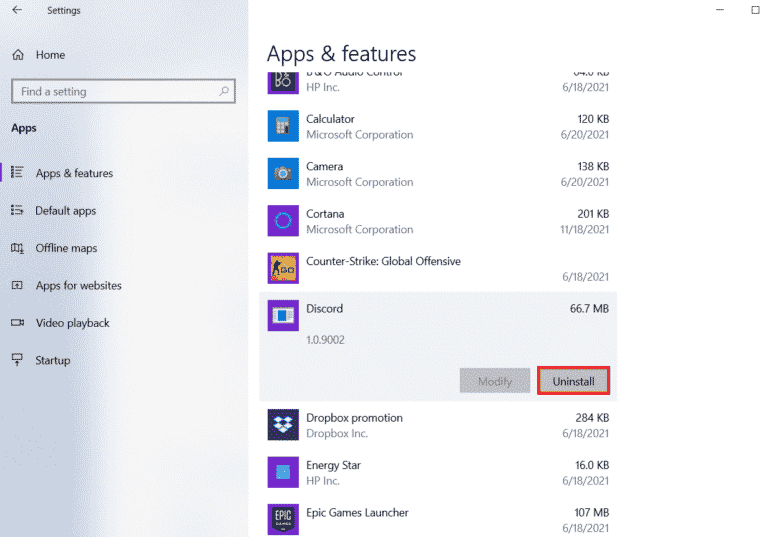
- Pokračujte výzvami a podľa nasledujúcich pokynov dokončite proces odinštalovania.
- Po úplnom odinštalovaní aplikácie prejdite do Prieskumníka a odstráňte súbory AppData a LocalAppData Discord, ako ste to urobili vo vyššie uvedenej metóde.
- Teraz reštartujte počítač a prejdite na oficiálnu webovú stránku Discord .
- Potom stlačte možnosť Stiahnuť pre systém Windows .
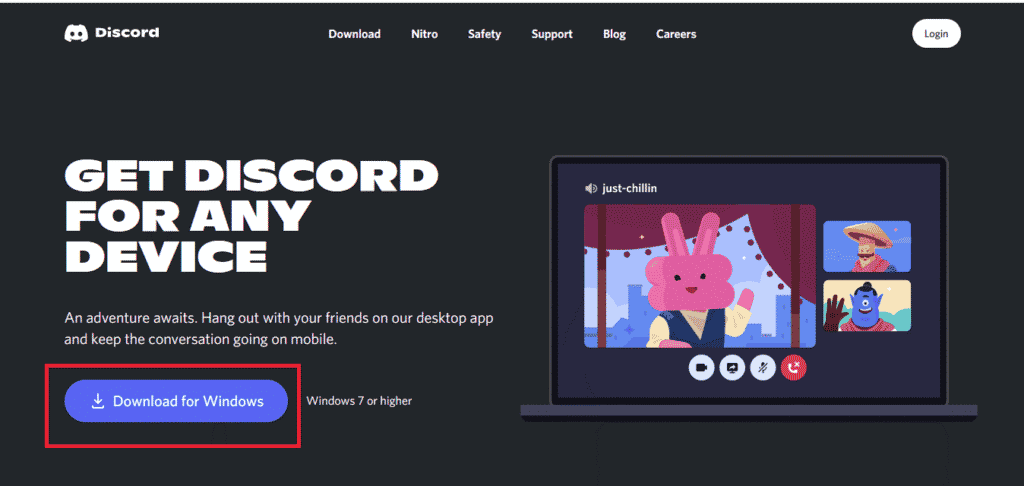
- Po stiahnutí aplikácie spustite DiscordSetup. exe , aby ste ho nainštalovali do počítača.
- Znova spustite Discord a skontrolujte, či je chyba Valorant 404 opravená.
Riešenie 8: Kontaktujte podporu spoločnosti Discord
Ak chcete problém vyriešiť, je dôležité kontaktovať podporu spoločnosti Discord . Poskytujú rady, ako podobným chybám v budúcnosti predchádzať. Okrem toho môžu poskytnúť technickú pomoc a rady týkajúce sa akýchkoľvek iných problémov, ktoré môžu súvisieť s chybou. To zaisťuje plynulý herný zážitok a zaisťuje, že hráči môžu hrať hru bez prerušenia.
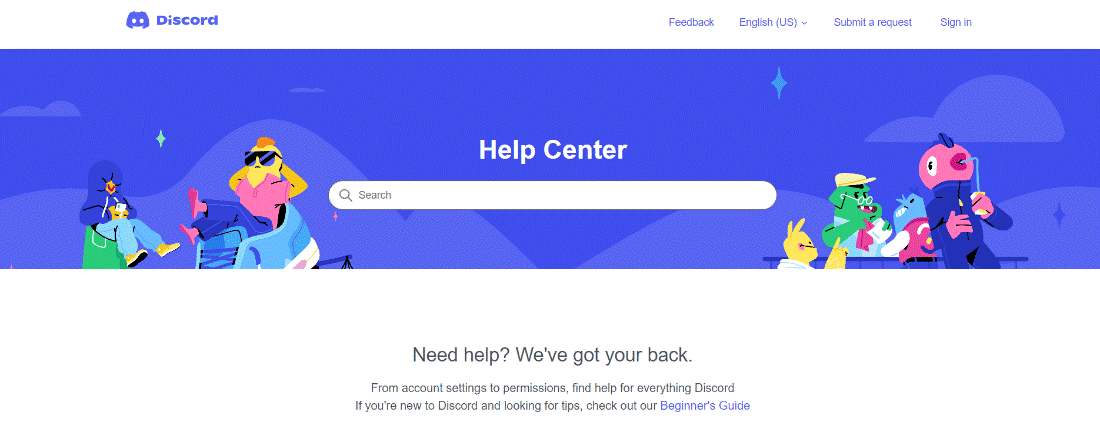
Najlepší spôsob, ako optimalizovať výkon hry na počítači so systémom Windows
To zlepšuje hru optimalizáciou systémových prostriedkov a ponúka lepšiu hrateľnosť. Nielen to, ale tiež rieši bežné problémy s hrami, ako sú oneskorenie a problémy s nízkym FPS.
Záverečné slová
Chyba 404 Valorant je nepríjemný problém, ale dá sa zvládnuť správnymi krokmi, ako je uvedené v tejto príručke. Uistite sa, že postupujete podľa podrobných pokynov na vyriešenie chyby a začnite hrať hru.
Nezabudnite nás tiež sledovať na našich rukovätiach sociálnych médií, aby ste získali viac zaujímavých sprievodcov a užitočných tipov, ako ochrániť váš počítač pred chybami a problémami.
Veľa štastia..!
![[VYRIEŠENÉ] „Tomuto vydavateľovi bolo zablokované spustenie softvéru na vašom počítači“ v systéme Windows 10 [VYRIEŠENÉ] „Tomuto vydavateľovi bolo zablokované spustenie softvéru na vašom počítači“ v systéme Windows 10](https://img2.luckytemplates.com/resources1/images2/image-2750-0408150428174.jpg)
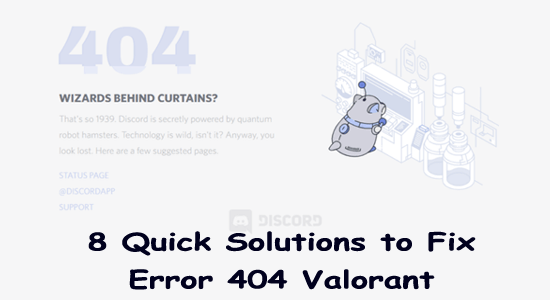
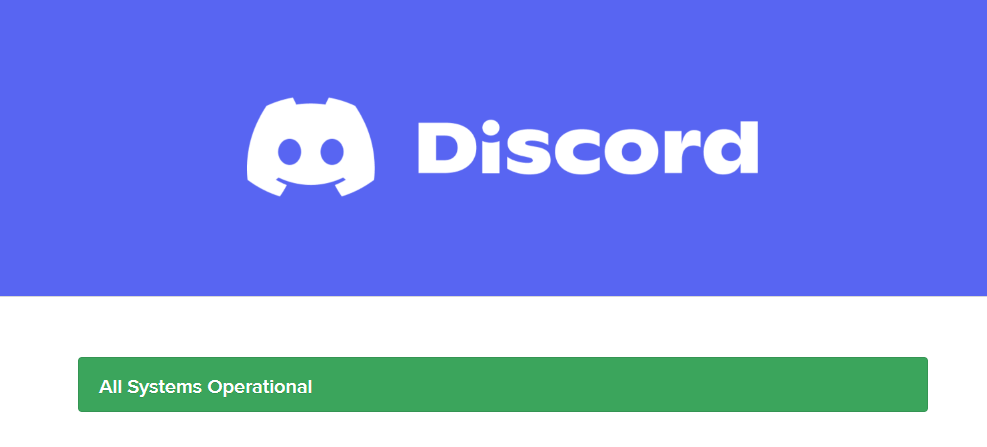
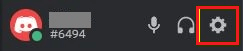
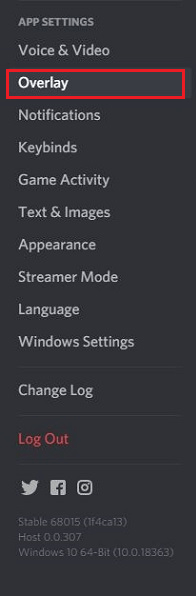
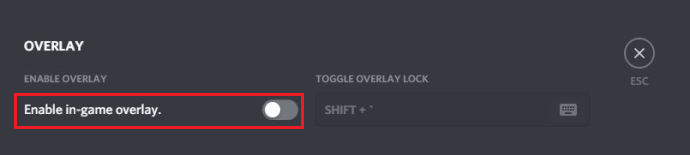
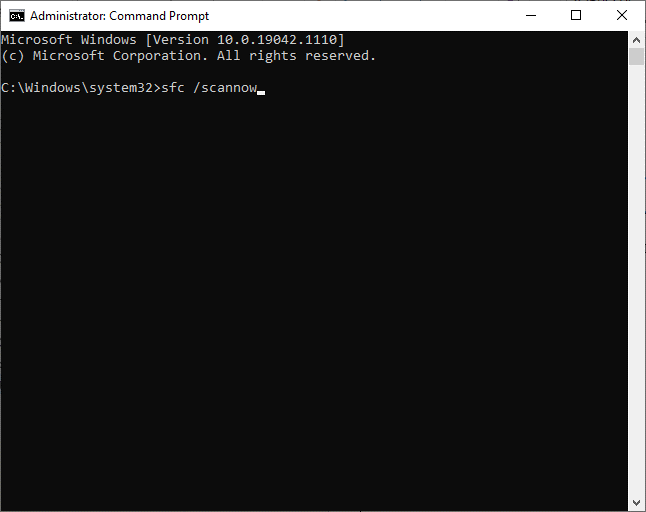
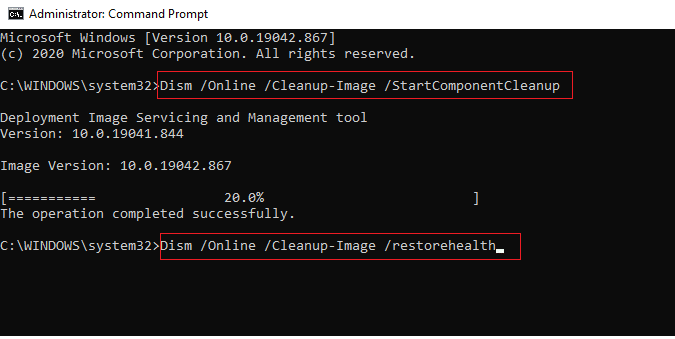

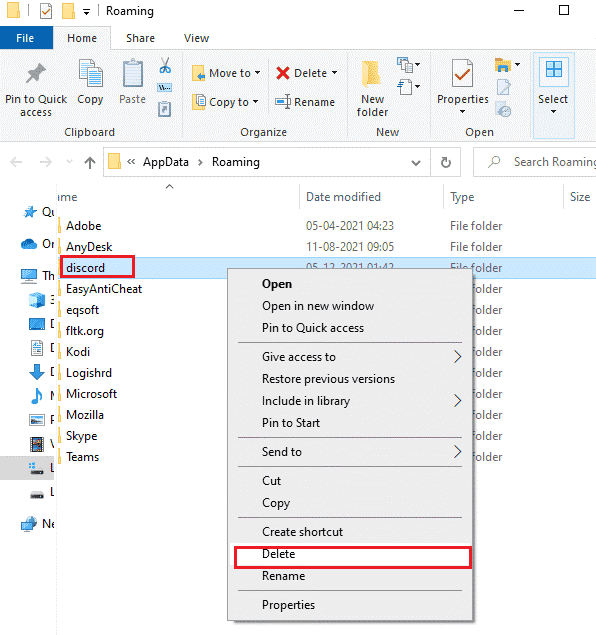

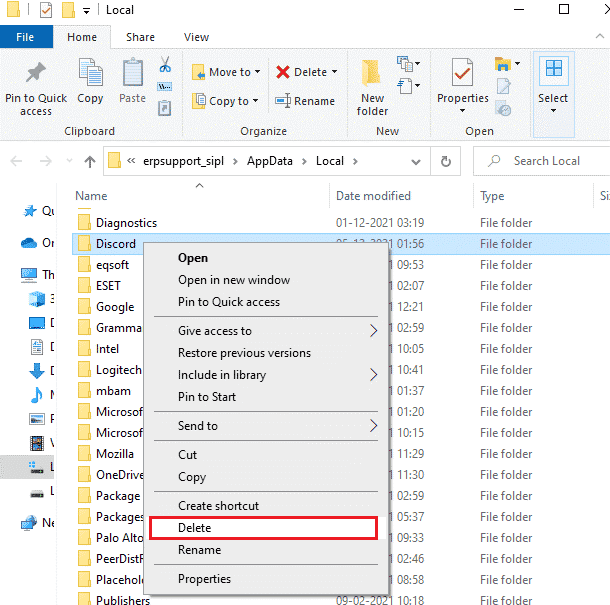
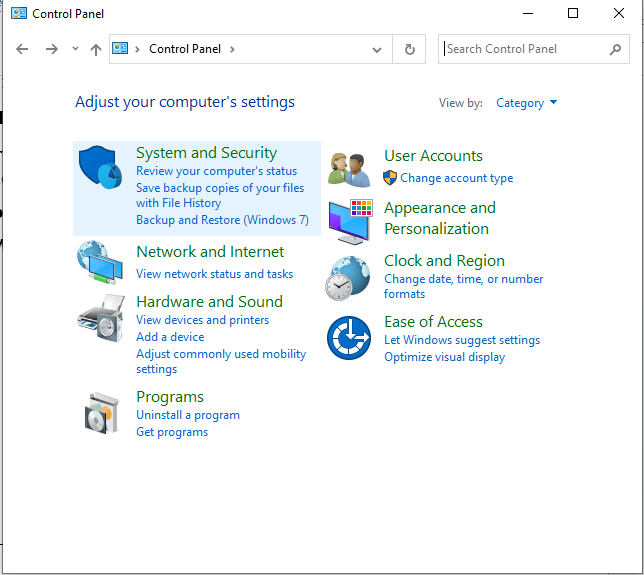
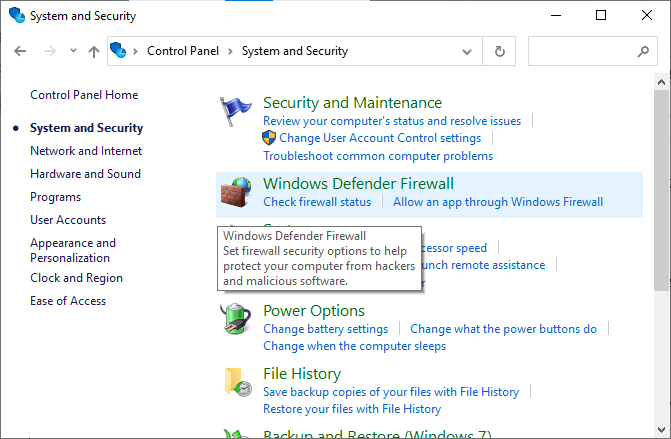
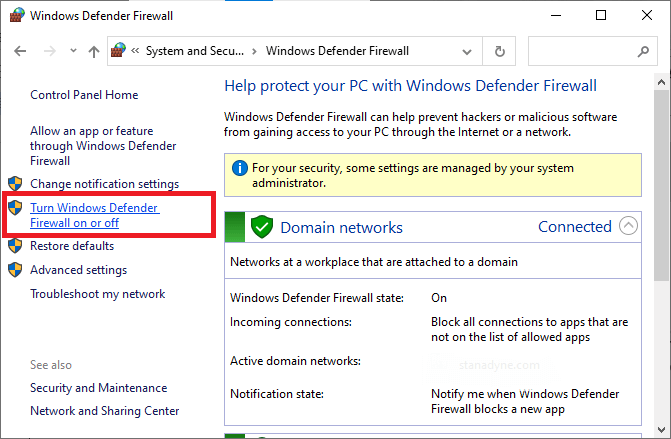
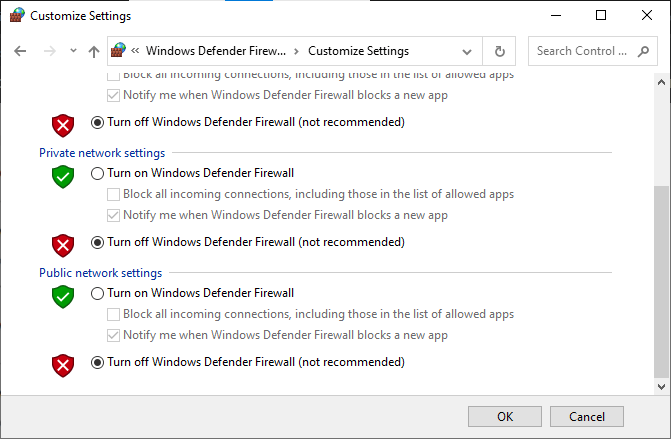
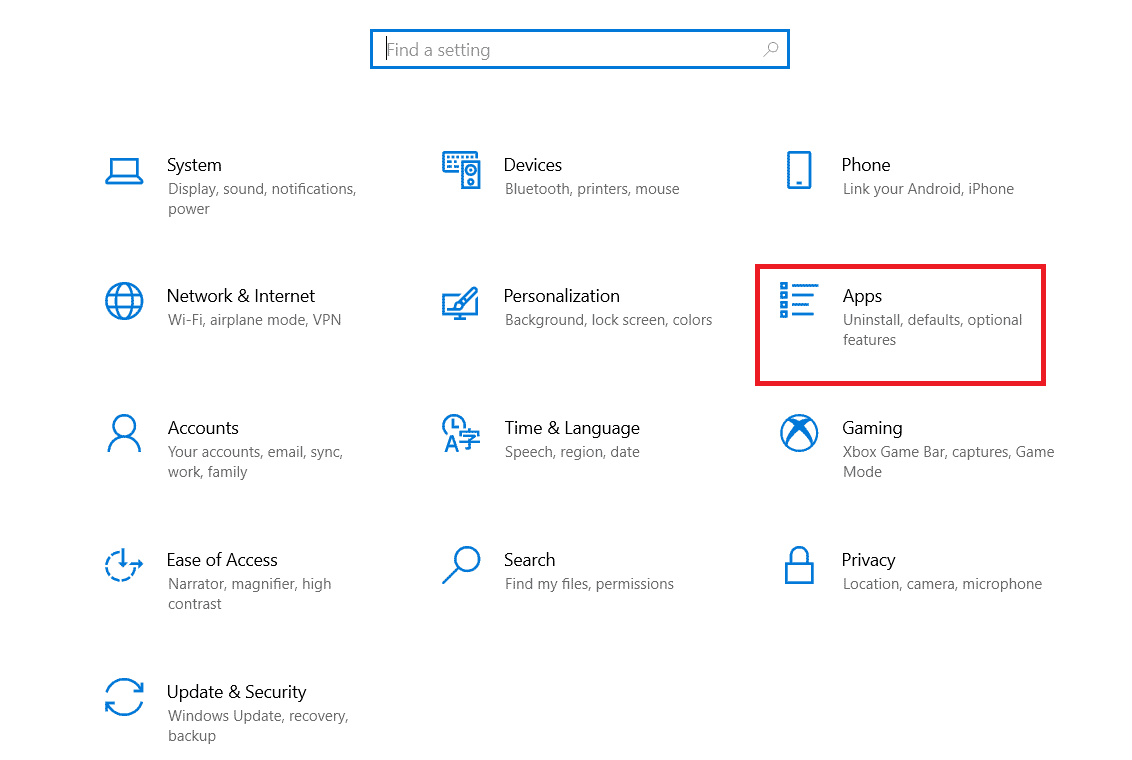
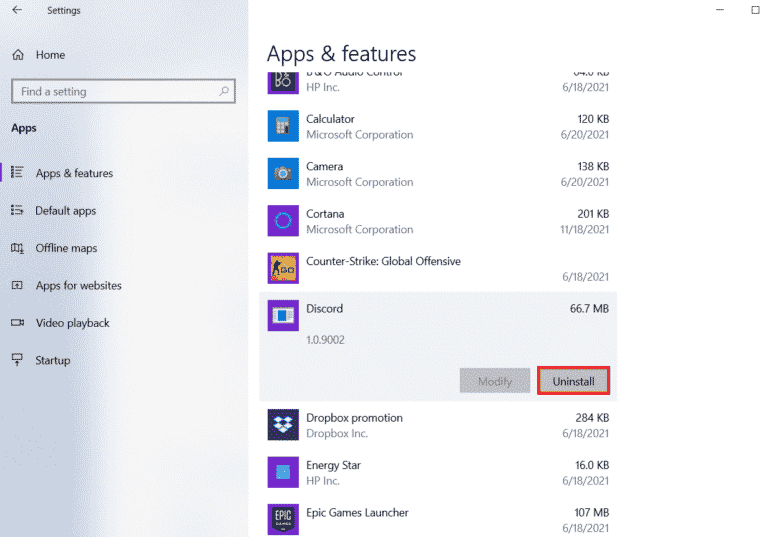
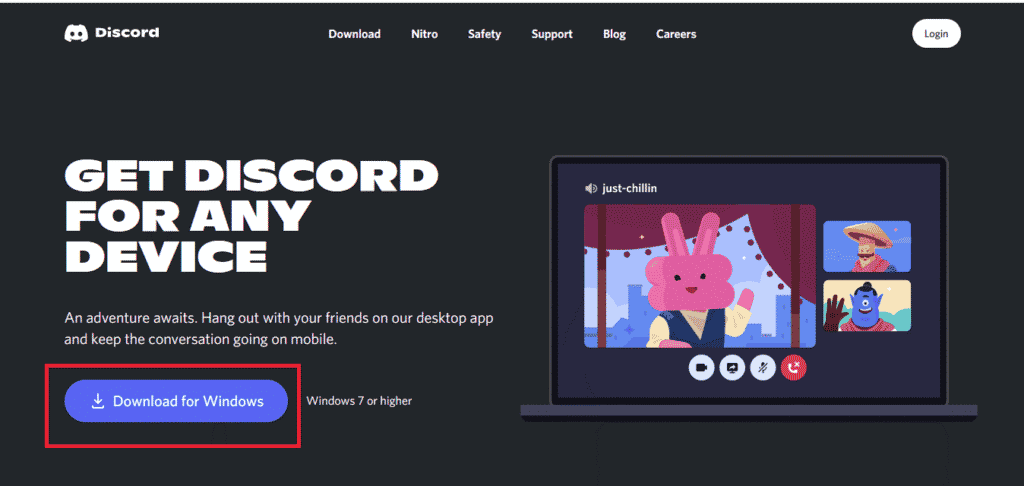
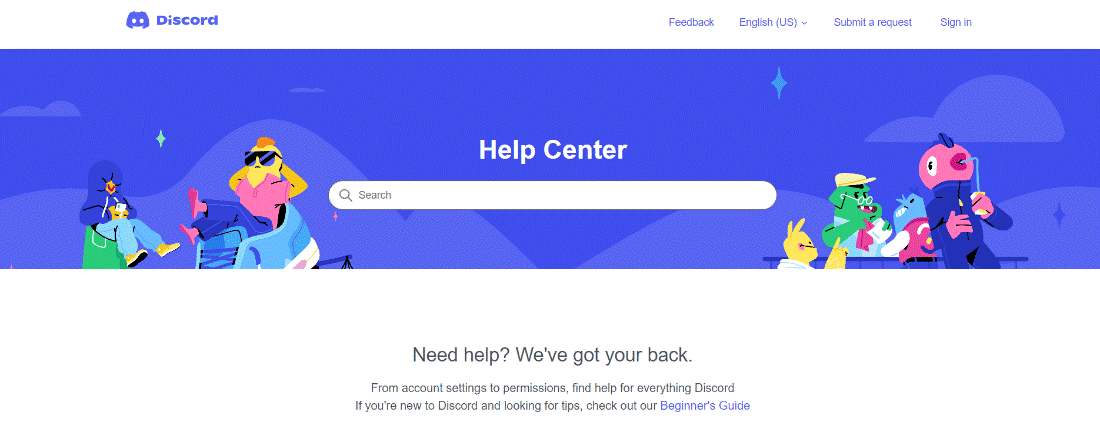

![[OPRAVENÉ] Kód chyby 0x80070035 Sieťová cesta sa nenašla v systéme Windows 10 [OPRAVENÉ] Kód chyby 0x80070035 Sieťová cesta sa nenašla v systéme Windows 10](https://img2.luckytemplates.com/resources1/images2/image-1095-0408150631485.png)






![Chyba 1058: Službu nelze spustit Windows 10 [VYŘEŠENO] Chyba 1058: Službu nelze spustit Windows 10 [VYŘEŠENO]](https://img2.luckytemplates.com/resources1/images2/image-3772-0408151015489.png)